小白玩NAS 篇二十二:NAS上最强Docker管理神器Portainer部署安装以及汉化教程(2023年最新版本)
PS:本文主旨在于授人以渔,如果想简单直接一步到位安装Portainer汉化版,请移步本文【Portainer汉化】目录即可!
我在之前的NAS教程中多次提到以及使用到Portainer这款Docker管理神器,作为一款可视化的Docker操作界面,它可以不通过让小白用户懵逼的各种命令行,点点鼠标就可以进行导入、导出、删除镜像,以及网络创建、配置、删除,还有容器更多自定义配置等多种且全面的操作。并且最主要的是,Portainer本身作为一款Docker应用,可以在任何支持Docker功能的平台部署,不管是Windows,还是 Linux,以及我们今天所要展示的NAS!
我今天所演示的NAS仍然为我最常用的老朋友—威联通TS-464C!当然,今天的教程同样适用于群晖以及华硕NAS,虽说华硕NAS自带的Docker管理平台就已经是Portainer,但是它在版本更新上一直很佛性,喜新厌旧的小伙伴仍然可以使用本教程用上最新版本的汉化Portainer。
🔺作为目前威联通四盘位NAS,它的处理器采用了Intel 高性能四核X86处理器N5095,再加上双2.5GbE口,NVMe双M.2插槽的旗舰配置,也为我可以随心所欲折腾Docker提供了基本保障!
原版Portainer部署和安装
🔺首先打开威联通NAS上的文件管理器,在Container文件下新建一个共享文件夹portainer,然后再在portainer文件下新建两个文件夹data(用来存放数据)和public(用来存放汉化包)。
🔺然后开启NAS的SSH连接。威联通的在『控制台→网络和文件服务→Telnet/SSH』,勾选“允许SSH连接”即可。
🔺然后使用任意SSH工具(Putty,XShell,FinalShell等)连接NAS终端。我这里使用的是FinalShell,之前出过该SSH工具的教程的:
接着就是输入部署命令,安装最新版的官方Portainer。这里直接分享三种命令的安装方法,小伙伴们可以根据需求用其中之一便可!
👉常规命令:
🔺这个命令的具体代码为:
docker run -d --name=Portainer --restart=always -p 任意端口:9000/tcp -v /NAS本地实际路径:/data -v /var/run/docker.sock:/var/run/docker.sock portainer/portainer-ce:latest
这里需要说明的是(下同):
任意端口→需设置为本地没有被占用的端口即可
NAS本地实际路径→需要映射为我们前面创建的portainer文件夹下的data文件夹的真实路径
命令代码的意思(下同):
docker run:运行docker容器
-d :指定目录
—name:容器的名字
—restart=always:Docker启动后容器自动启动
-p:端口映射,冒号前面是NAS使用端口(可更改),冒号后面是容器默认端口(不可更改)
-v:路径映射,冒号前面是NAS本地路径(可更改),冒号后面是容器默认路径(不可更改)
👉直观命令:
🔺这个命令的具体代码为:
docker run -d
--name portainer
--restart=always
-p 任意端口:9000
-v /var/run斜杠docker.sock:/var/run/docker.sock
-v /NAS本地实际路径:/data
portainer/portainer-ce:latest
🔺张大妈这边的编辑器排版会删除每行最后的“斜杠”,所以我上一个图片你们自己对比吧!
👉Docker Compose
🔺很明显这个是最适合威联通的,具体docker-compose.yml代码为(请务必注意每行前面的空格):
version: "3.6"
services:
portainer:
container_name: portainer
image: portainer/portainer-ce:latest
restart: always
ports:
- "任意端口:9000"
volumes:
- /var/run/docker.sock:/var/run/docker.sock
- /NAS本地实际路径:/data
在此吐槽张大妈这边的编辑器!真的很无语,标准格式完全发不出来,大家根据图片自己对比输入吧~
🔺不得不说,威联通的Docker Compose创建起来非常的快,不到十秒钟就搞定了!
🔺其实这个时候,Portainer已经可以正常打开并使用了(NAS局域网IP+冒号+端口号),不过都是英文界面。对于我这样英语不到20级的人来说,没有汉化使用起来还是很不爽~
Portainer汉化
Portainer汉化有两种方案:
方案一,直接安装Portainer汉化版本(新手推荐)
这个方案的好处就是我文章开始所说,简单直接一步到位。使用的是国内热心大佬上传到Docker Hub的二次编译汉化版Portainer,安装好之后直接使用,弊端就是跟不上原版Portainer的更新节奏。虽说如此,它一般和最新版Portainer差距不大,所以使用起来几乎没什么差别。
🔺目前在Docker Hub上订阅最多,反馈最好的就是这位大佬发布的Portainer汉化版本。
🔺他给出的安装命令为:
docker run -d --restart=always --name="portainer" -p 任意端口:9000 -v /var/run/docker.sock:/var/run/docker.sock -v NAS本地实际路径:/data 6053537/portainer-ce
🔺安装好之后打开便是中文版。
🔺进入之后在左下角可以看出版本为2.16.2,不过上面还有一个2.17.1版本的更新提醒,事实上我们是无法更新的,因为我们当前使用的版本和它提示更新的版本是两个不同镜像。
PS:通过截图可以看出,新版的Portainer UI界面改动还是很大的,变得漂亮了很多。
方案二,安装Portainer汉化包(适合折腾玩家)
这个方案简单来说就是我们使用的是官方Portainer最新版,但是我们挂载了一个中文汉化包。它们是两个独立的文件,互不受影响。也就是说,Portainer可以随意更新,并且只要不是大版本更新,汉化包一般是持续有效的!
这里需要说明的是,这个Portainer汉化包同样是方案一的中文Portainer镜像发布者,在此感谢这位大佬的无私奉献!
🔺百度直接搜索关键词“Portainer CE 汉化”,第一个链接便是我们需要的汉化包链接地址。
🔺点开链接之后,下载页面中的汉化文件压缩包。
🔺然后我们需要将下载好的汉化文件压缩包先解压,再将解压出来的所有文件上传到NAS中的【public】文件夹根目录,也就是文章开始我们创建好的【portainer→public】文件夹。
🔺对于威联通的Docker Compose而言,我们只需要点击已经部署好的Portainer后面的”编辑“按键。
🔺然后在它之前的yml代码后面添加一个public文件映射(冒号前面映射到NAS中的public文件夹真实路径),然后重新安装一遍即可。
对于群晖而言,你可以在安装时就手动增加一个public文件夹的映射即可(也可以停止Portainer容器重新编辑的时候手动添加)
对于华硕NAS,可以移步看我的这篇文章:
🔺在次打开Portainer页面已经是汉化版了。
🔺并且还是最新版本,没有方案一中的版本更新提醒了!
总结
今天所说的算是Portainer使用中的一个小技巧吧,因为偏向于新手导向,所以说的有点啰嗦,主要还是想教会小伙伴们的折腾思路,而不只是无脑的抄作业。
好了,以上就是今天给大家分享的内容,我是爱分享的Stark-C,如果今天的内容对你有帮助请记得收藏,顺便点点关注,我会经常给大家分享各类有意思的软件和免费干货!谢谢大家~




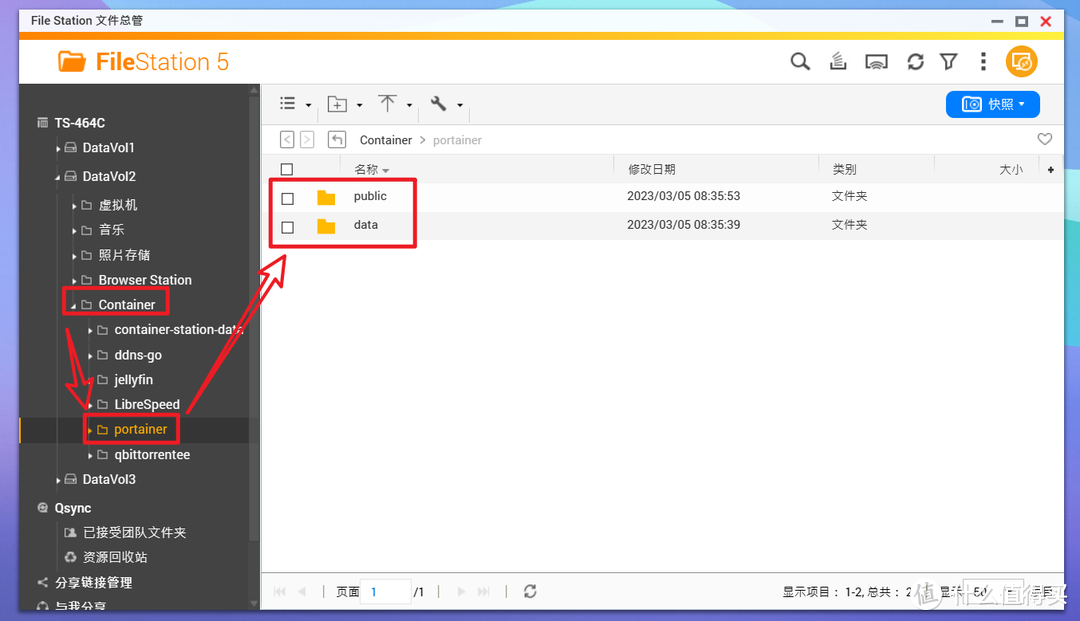
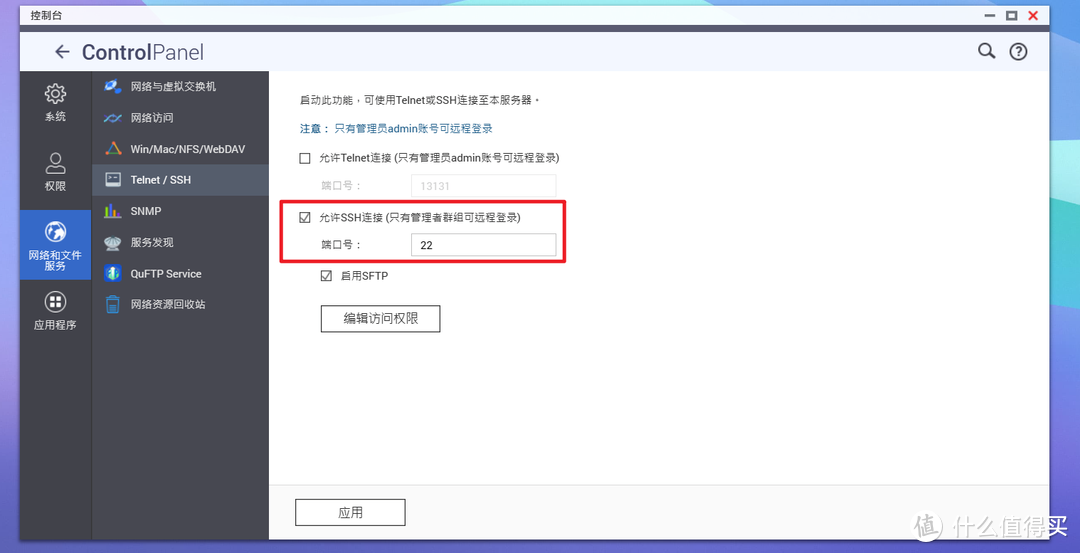
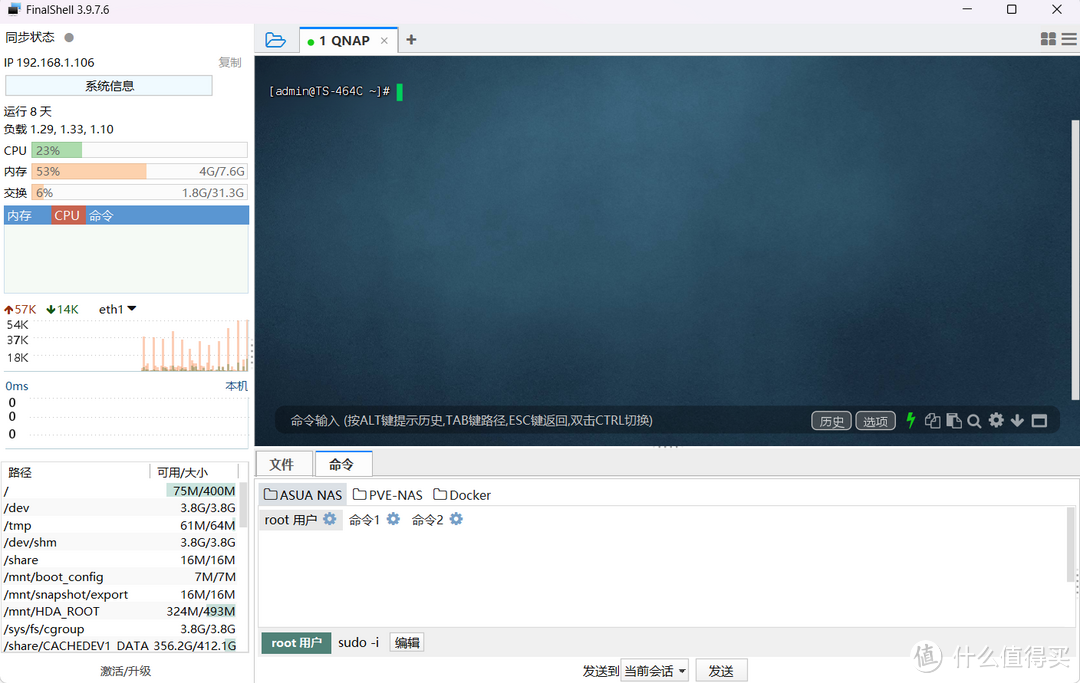
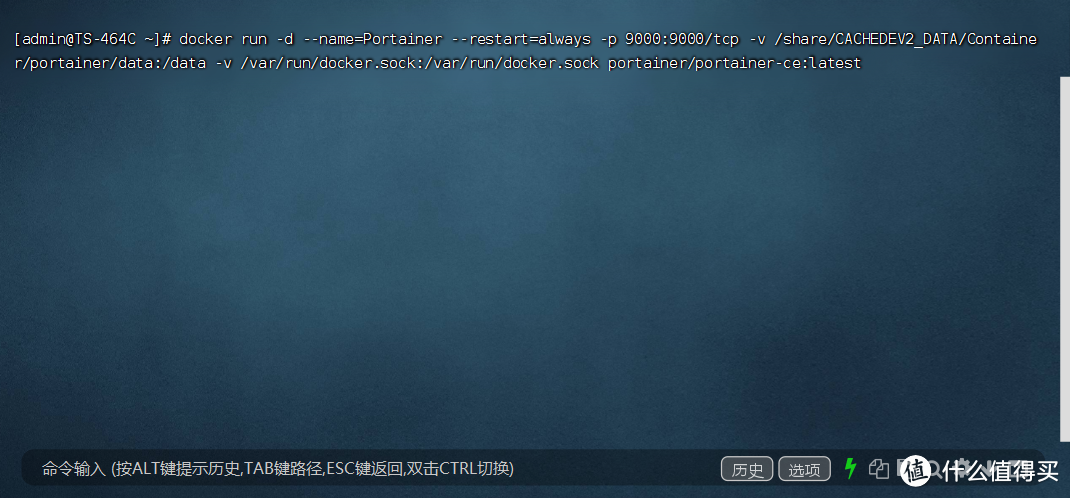

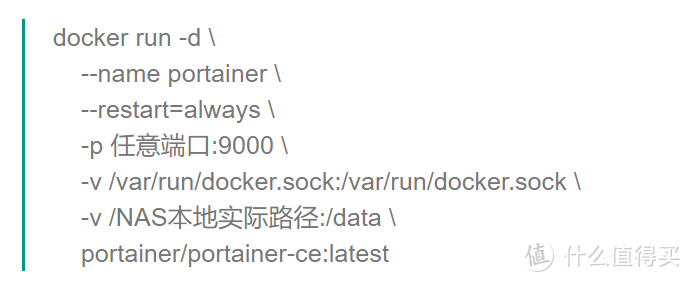
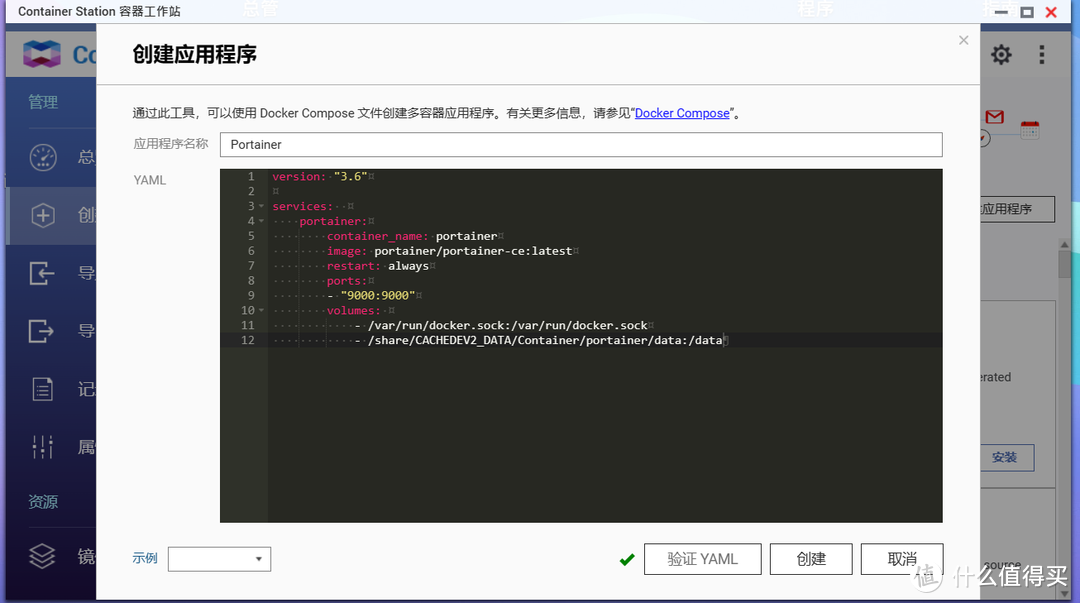
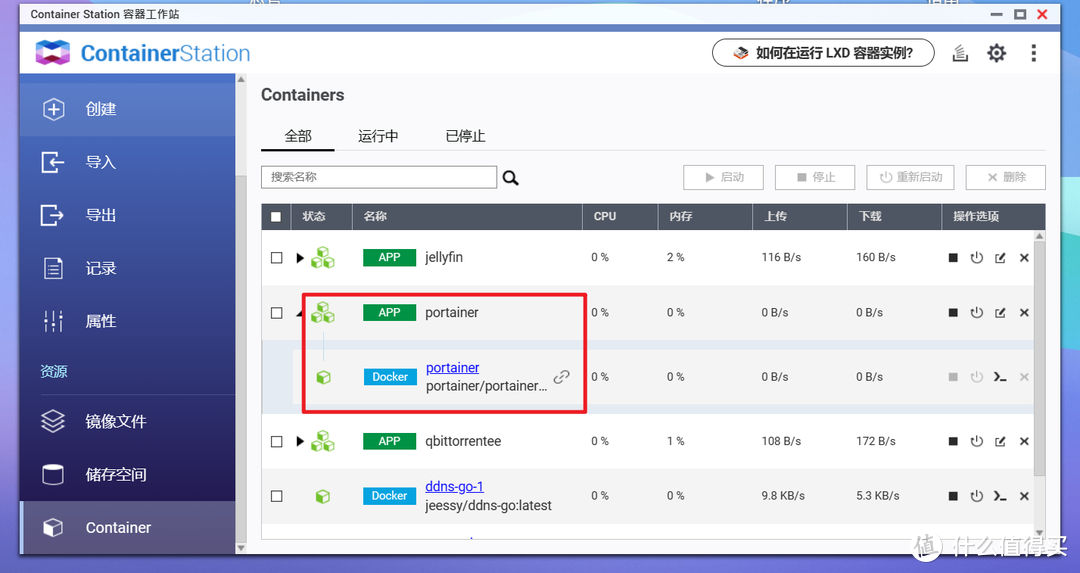
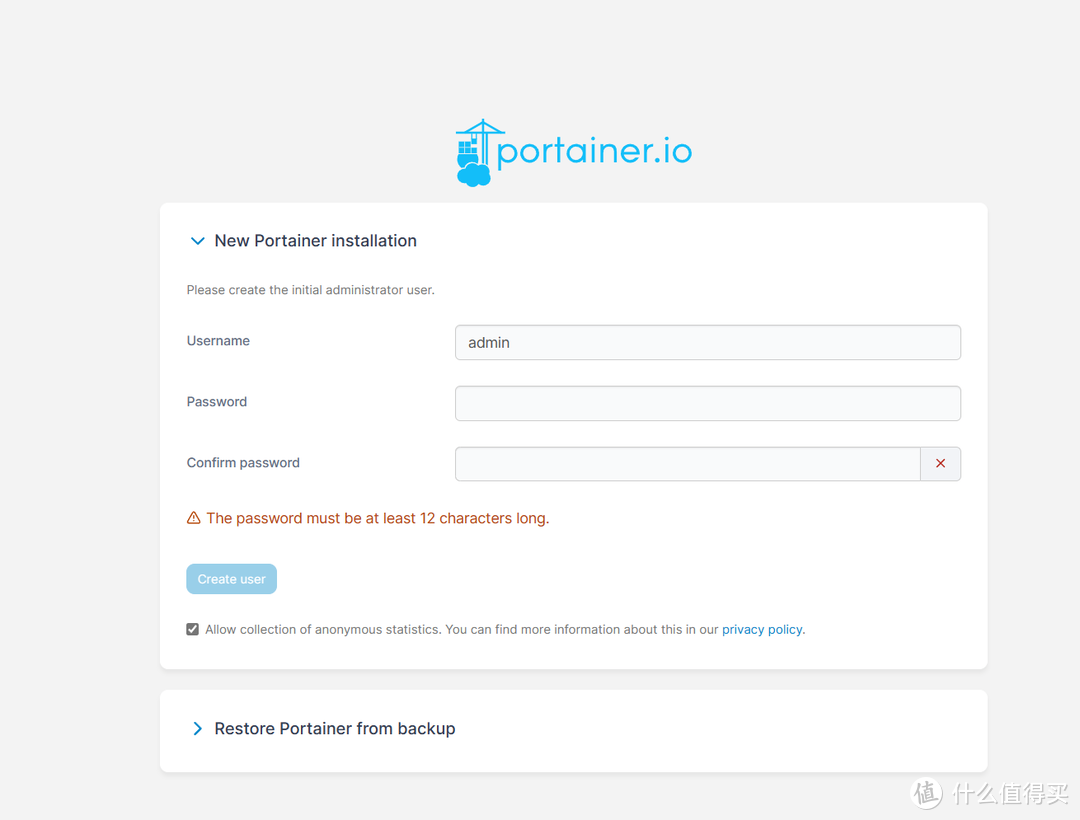
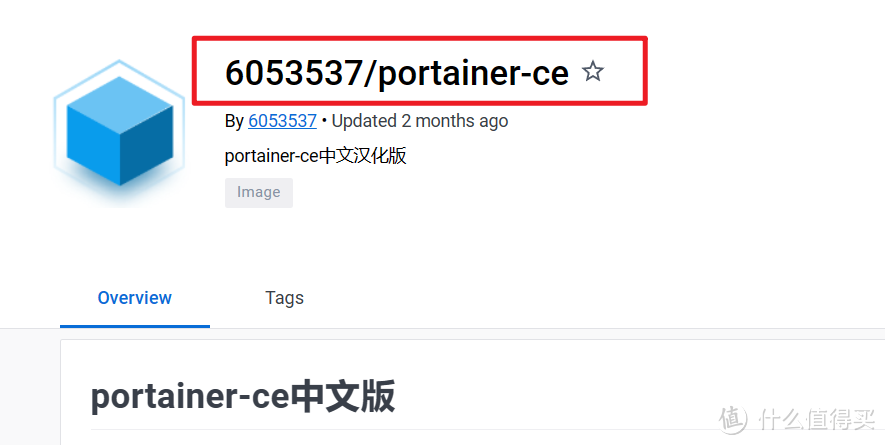
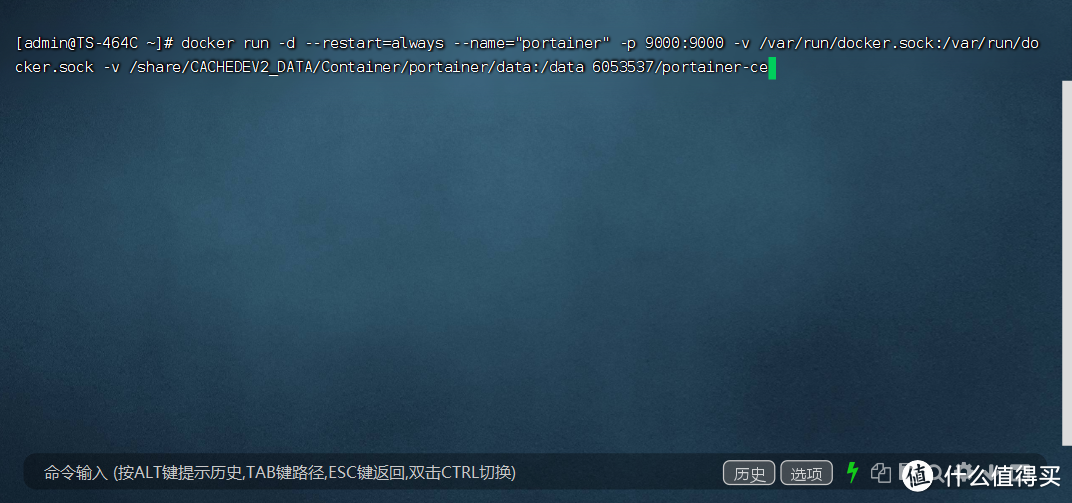

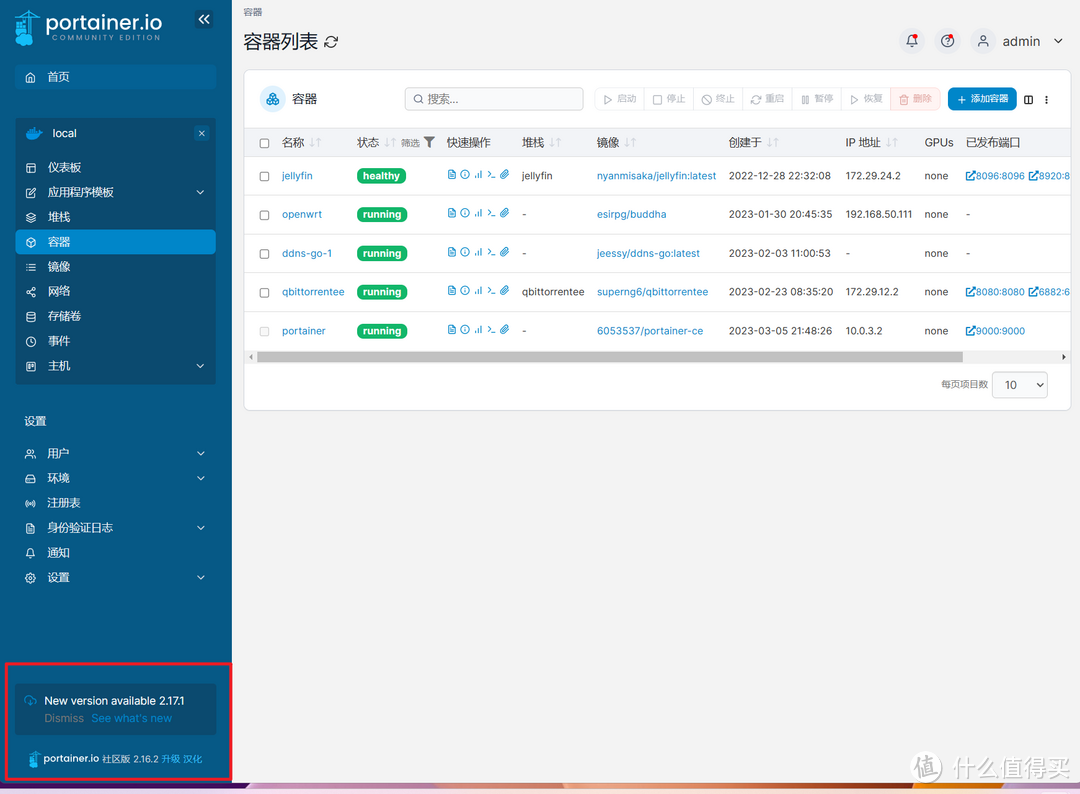
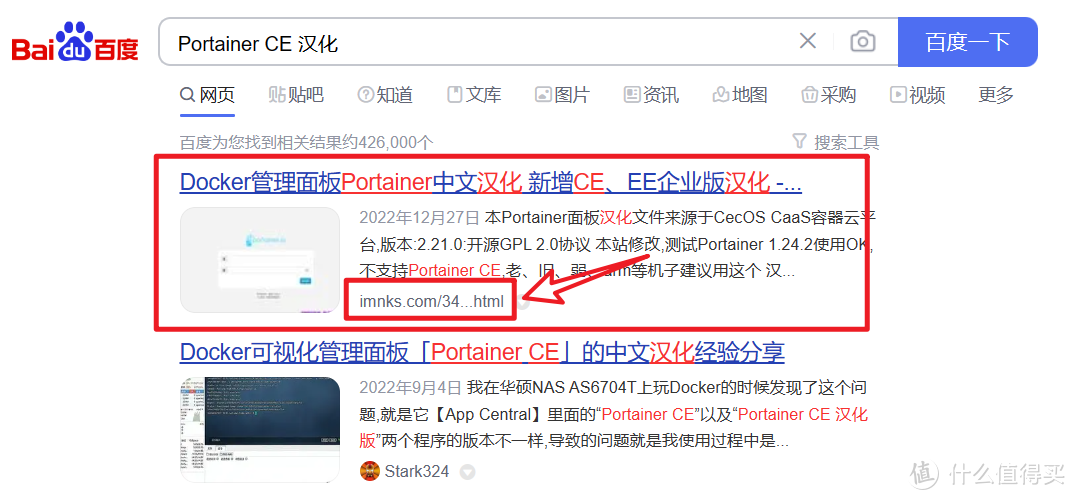
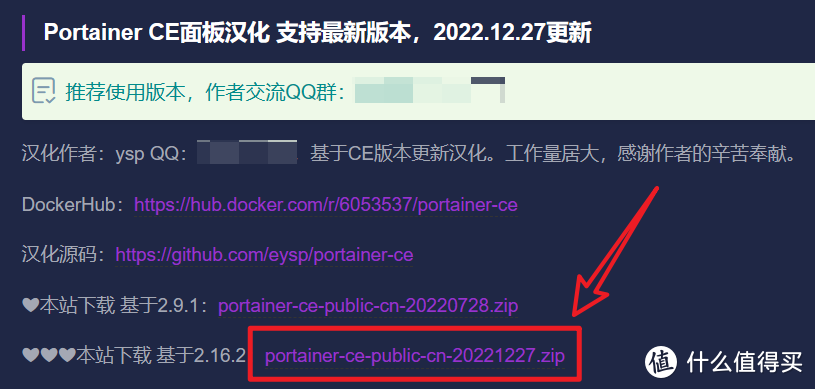
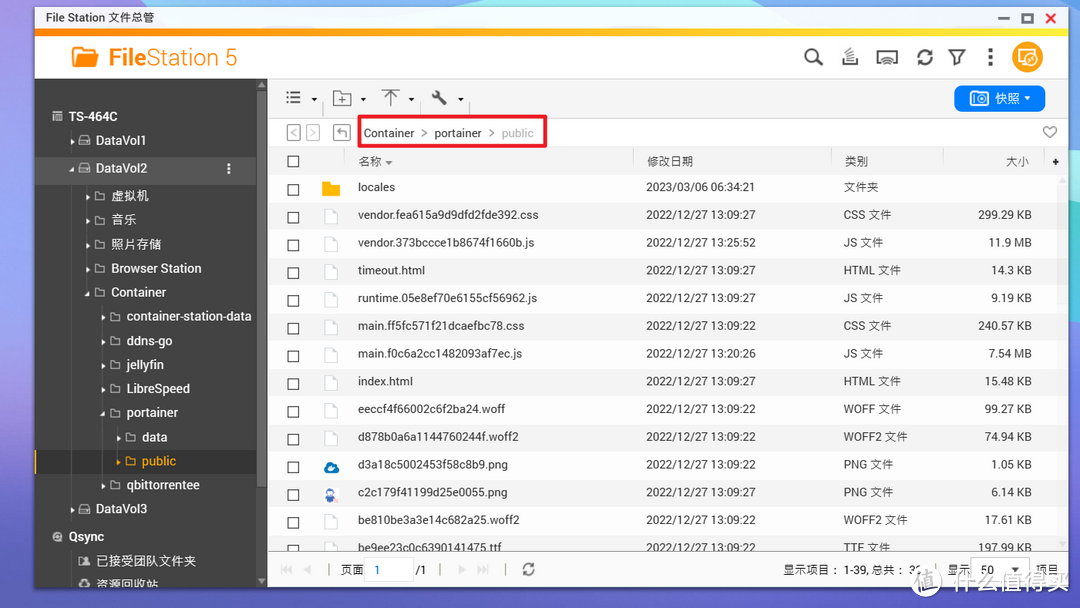
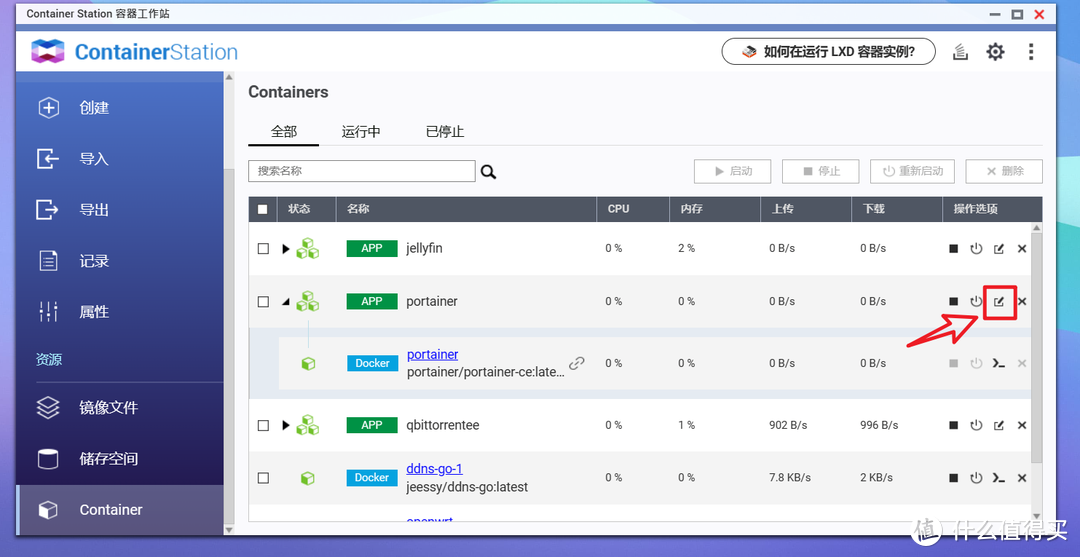
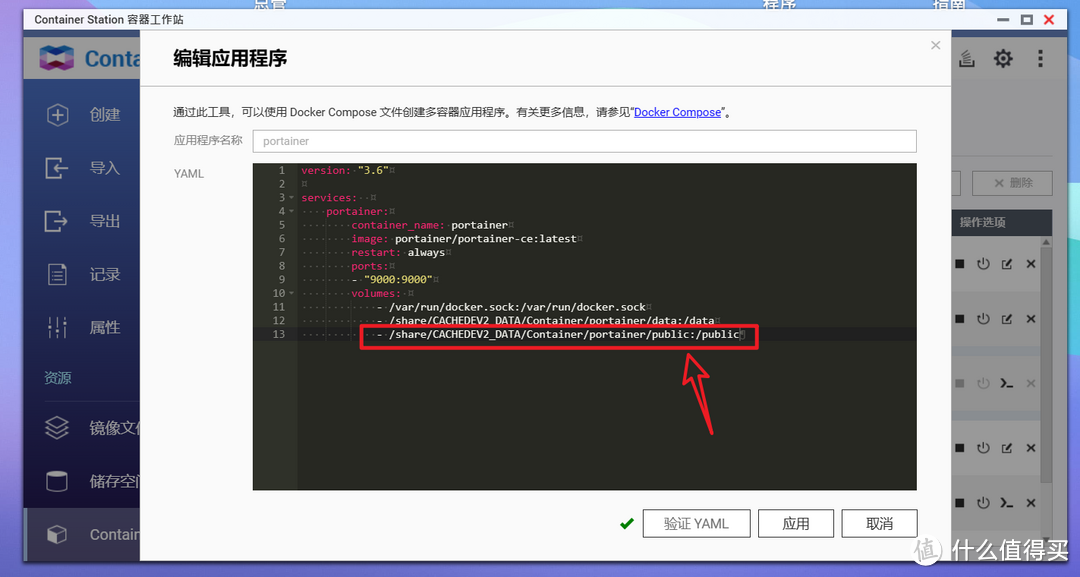
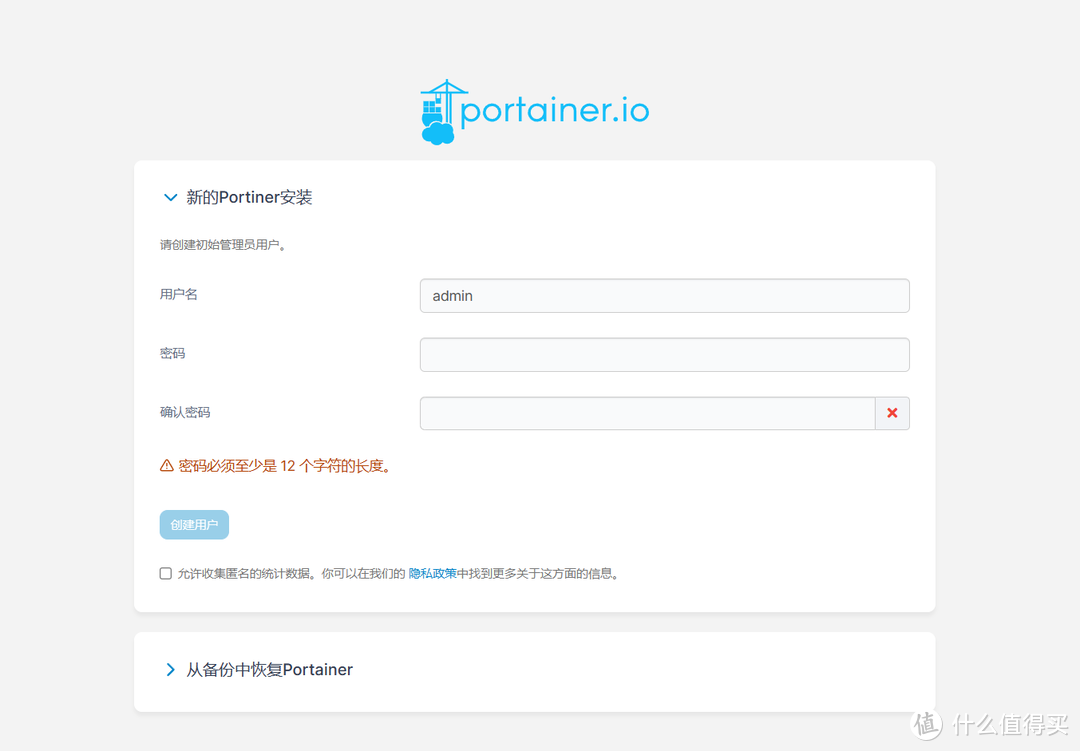
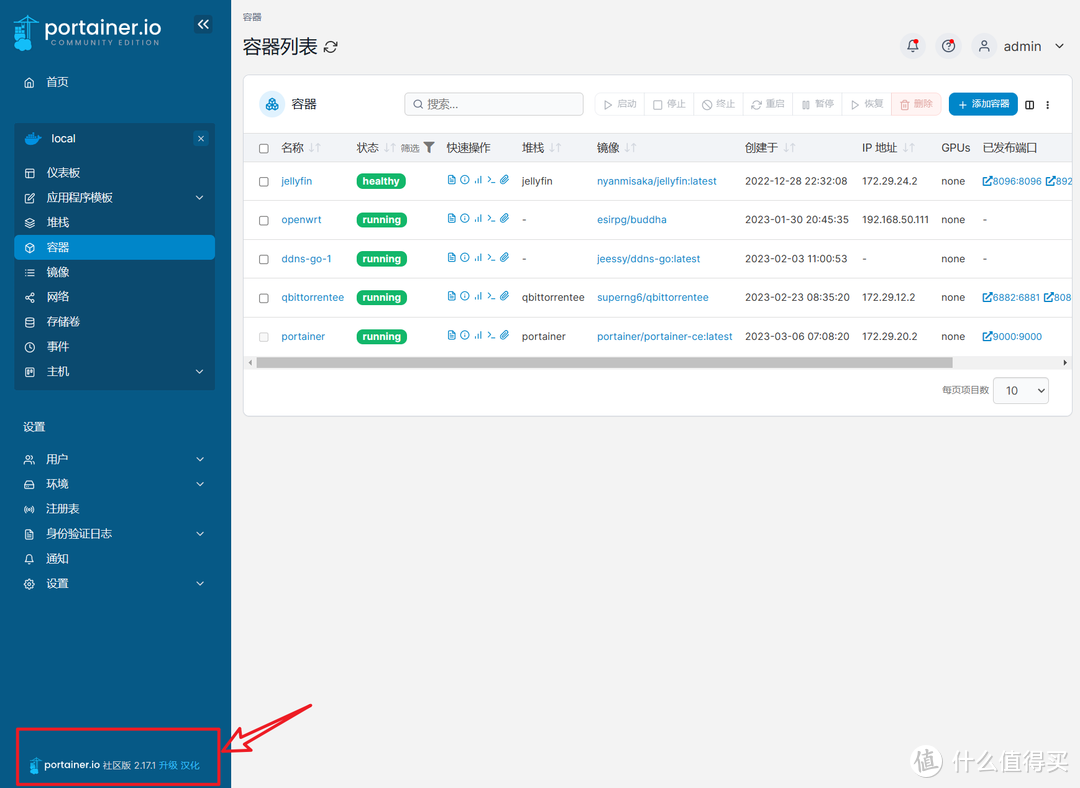































































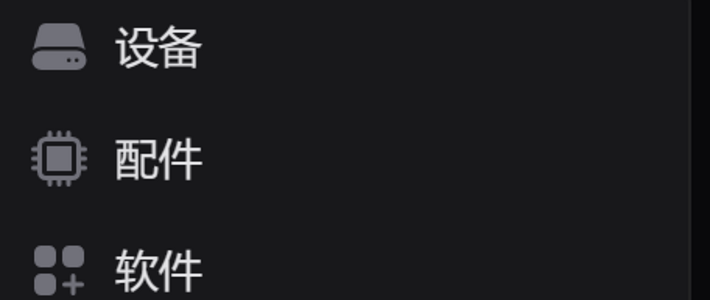





































值友4101817968
校验提示文案
值友9189586578
校验提示文案
小白在路上
校验提示文案
不加冰的程序员
校验提示文案
烟语红尘
校验提示文案
EthanUncle
校验提示文案
呆萌的呆呆
校验提示文案
弗老大
校验提示文案
有多多的多
校验提示文案
熊猫不是猫QAQ
校验提示文案
闲嗑瓜子
校验提示文案
金融中年油腻男
校验提示文案
胖胖st
校验提示文案
千墨思源
校验提示文案
AluxxSL
校验提示文案
xins134
校验提示文案
丶悠
校验提示文案
AssassinLOVE
校验提示文案
小鑫哦吼
校验提示文案
家有_俩宝
校验提示文案
Gump_
校验提示文案
everplub
校验提示文案
zsuygl
1ed37b1683cf portainer/portainer-ce:linux-arm "/portainer" About a minute ago Up 38 seconds 8000/tcp, 9443/tcp, 0.0.0.0:6000->9000/tcp, :::6000->9000/tcp portainer
请教一下,我在安装指令的时候,把端口号改为6000,安装指令执行后就是无法打开管理界面,请问是什么原因,谢谢。指令如下:
docker pull portainer/portainer-ce:linux-arm
docker volume create portainer_data
docker run -d \
--name portainer \
-p 6000:9000 \
-v /var/run/docker.sock:/var/run/docker.sock \
--restart=always \
portainer/portainer-ce:linux-arm
校验提示文案
lwx007
校验提示文案
ljhappy026
校验提示文案
我好像明白了丨
校验提示文案
网民们压力很大
校验提示文案
胖胖st
校验提示文案
家有_俩宝
校验提示文案
小鑫哦吼
校验提示文案
AssassinLOVE
校验提示文案
丶悠
校验提示文案
xins134
校验提示文案
AluxxSL
校验提示文案
千墨思源
校验提示文案
金融中年油腻男
校验提示文案
闲嗑瓜子
校验提示文案
熊猫不是猫QAQ
校验提示文案
有多多的多
校验提示文案
弗老大
校验提示文案